8 أفضل محاكيات Windows لنظام التشغيل Mac في عام 2025
نشرت: 2025-04-16تتيح لك محاكيات Windows تشغيل Windows OS على Mac. تنشئ هذه المحاكيات بيئة Windows افتراضية على جهاز Mac. يمكنك التبديل بين MacOS و Windows ، وتثبيت برامج Windows فقط أو الألعاب المتوفرة على Windows على جهاز Mac ، والمزيد. هناك الكثير من المحاكيات المتاحة للنوافذ. في هذا الدليل ، قمنا بإدراج أفضل ثمانية محاكات من Windows لنظام التشغيل Mac.
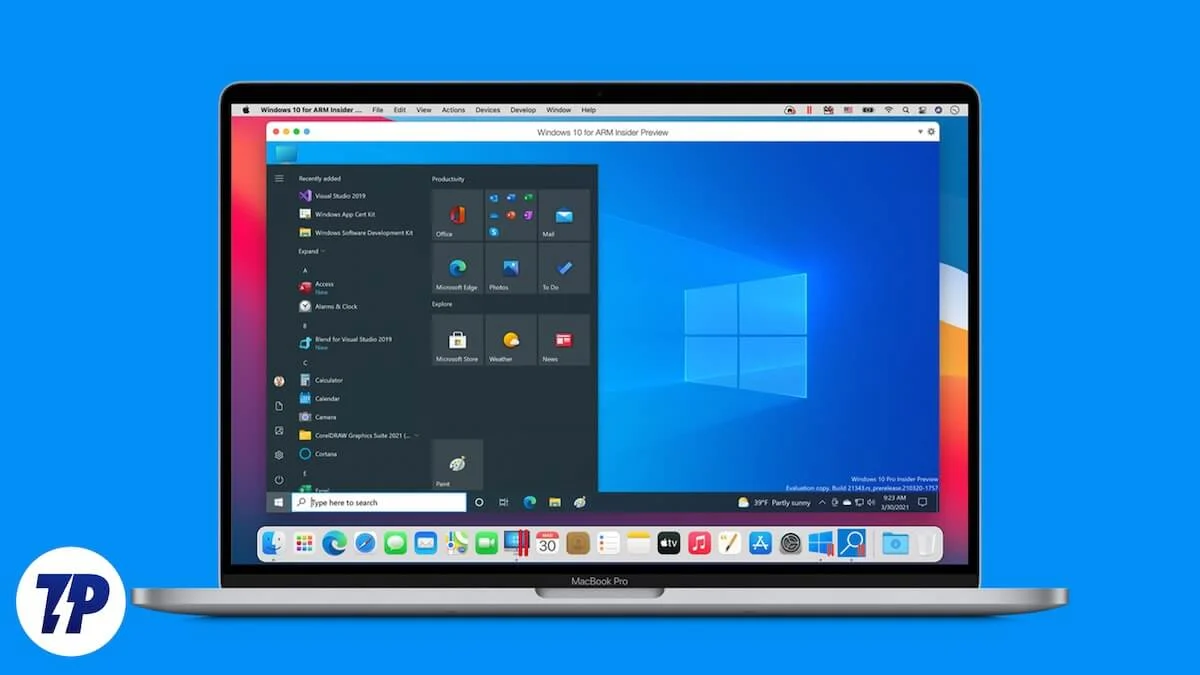
جدول المحتويات
ما هو المحاكي؟
المحاكي هو برنامج يعمل فوق نظام التشغيل الحالي. بعبارات بسيطة ، تتيح لك المحاكسون تشغيل برامج أو تطبيقات أو ألعاب مختلفة مصممة للتشغيل على أجهزة أخرى أو أنظمة تشغيل. هناك أنواع مختلفة من المحاكيات ، بما في ذلك محاكيات وحدة التحكم ، والتي تسمح لك بلعب ألعاب وحدة التحكم القديمة على الأجهزة الحديثة ؛ محاكيات الهاتف المحمول ، والتي تتيح لك تشغيل تطبيقات الأجهزة المحمولة مثل Android و iOS على جهازك ؛ ومحاكيات الكمبيوتر ، على غرار محاكات Windows على Mac والتي تتيح لك تشغيل برنامج Windows على Mac.
ومع ذلك ، فإن المحاكمات لديها بعض القيود. قد لا تقوم المحاكيات بتشغيل كل برنامج Windows تمامًا ، وبعض التطبيقات المكثفة للموارد ، مثل الألعاب الراقية أو البرامج المعقدة.
أيضًا ، فإن الانتقال الأخير لأجهزة الكمبيوتر Mac من معالجات Intel إلى رقائق Silicon Apple (مثل رقاقة سلسلة M) قد أثر على محاكيات Windows. تم تصميم المحاكيات القديمة من أجل MACs المستندة إلى Intel وقد لا تعمل أيضًا ، أو على الإطلاق ، على أجهزة Mac الأحدث مع سيليكون Apple. ومع ذلك ، يقوم المطورون بتحديث وإنشاء محاكيات جديدة للعمل مع Apple Silicon. هناك بالفعل بعض المحاكيات الجيدة مثل Parallels Desktop التي تعمل بالفعل بشكل رائع على سيليكون Apple.
أفضل محاكيات Windows لنظام التشغيل Mac
- أوجه التماثل: أفضل محاكي Windows بشكل عام لنظام التشغيل Mac. إنه متوافق مع رقائق Apple Silicon و Intel ويقدم العديد من الميزات. إنها أداة مدفوعة الأجر.
- VMware Fusion: أفضل بديل عن أدوات التوازي ، يقدم VMware Fusion إصدارًا مجانيًا للاستخدام الشخصي.
- VirtualBox: بديل مجاني لتشغيل Windows على Mac. يعد VirtualBox أكثر تقنية وخيارًا قويًا لأولئك الذين يحتاجون إلى حل بدون تكلفة.
- مساعد Boot Camp: تتيح لك الأداة من Apple تثبيت Windows وإقلاع Mac في MacOs أو Windows. إنه ليس محاكيًا بل هو حل مزدوج. انها غير متوفرة لسيليكون Apple Macs.
- النبيذ: طبقة توافق مجانية تتيح لك تشغيل تطبيقات Windows مباشرة على MacOs وأنظمة التشغيل الأخرى. يساعد في تشغيل تطبيقات Windows المحددة دون تثبيت نظام التشغيل Windows الكامل.
- UTM: أداة آلية افتراضية متعددة الاستخدامات ومجانية لنظام التشغيل Mac تدعم أنظمة التشغيل المختلفة ، بما في ذلك Windows.
- Wineskin: أداة مجانية لمزيد من المستخدمين التقنيين ، فإنها تنشئ أغلفة لتطبيقات Windows ، مما يسمح لهم بالعمل على MacOS.
- WineBottler: على غرار Wineskin ، حزم WineBottler Windows في تطبيقات Mac. إنه تقني بعض الشيء ولكنه مجاني. يتيح لك تشغيل تطبيقات Windows على MacOS دون تثبيت نظام تشغيل Windows بالكامل.
أوجه التشابه

- النوع: المحاكي
- منصة: MacOS
- الاستخدام الأساسي: المحاكاة الافتراضية
- السعر: مدفوع
- دعم النظام: Apple Silicon ، Intel Macs
يعد Desktop Parallels أداة ممتازة لمستخدمي Mac الذين يرغبون في تشغيل Windows على Mac. تتيح لك الأدوات إعداد Windows على جهاز Mac دون أي متاعب. إنه متوافق مع أحدث أجهزة Mac Silicon ، بما في ذلك معالجات M1 و M2.
يمكنك أيضًا نقل الملفات والمحتوى بسرعة بين Mac و Windows. يمكنك سحب وإسقاط الملفات بين أنظمة التشغيل. تتيح لك الأداة استخدام تطبيقات Windows بجانب تطبيقات Mac دون رؤية سطح مكتب Windows.
يتيح لك Ralallels Desktop أيضًا استخدام ميزات Mac الخاصة بك ، مثل الكاميرا والميكروفون ولوحة التتبع في Windows. يمكنك حتى توصيل الأجهزة التي تعمل عادة مع Windows ، مثل بعض الطابعات وهواتف Android.
يدعم سطح المكتب Parallels إصدارات ARM لأنظمة تشغيل متعددة لنظام Macs تعمل على رقائق M-Series. ويشمل ذلك إصدارات Windows 11 Pro و Enterprise. يدعم سطح المكتب المتوازي أيضًا توزيعات Linux المختلفة ، مثل Ubuntu و Fedora و Debian و Kali Linux و Red Hat Enterprise Linux والمزيد. يمكنك أيضًا تشغيل MacOS إضافية كنظام تشغيل ضيف.
يكون سطح المكتب المتوازي سهل الاستخدام ويوفر أداءً قويًا. جنبا إلى جنب مع المحاكي ، يأتي سطح المكتب الموازي أيضًا مع إمكانية الوصول إلى مربع أدوات المتوازيين لمساعدتك على استكشاف الأخطاء وإصلاحها أثناء تشغيل المحاكي.
Parallels Desktop هو أداة مدفوعة الأجر تقدم إصدارات مختلفة ، مثل Standard و Pro و Business. يقدم كل إصدار ميزات إضافية. إنه يأتي في ثلاثة إصدارات تسعير ، مع تكاليف تتراوح بين 79.99 دولار إلى 99.99 دولار.
قم بتنزيل محاكي Windows المتوازي
VMware Fusion

- النوع: المحاكي
- منصة: MacOS
- الاستخدام الأساسي: المحاكاة الافتراضية
- السعر: مدفوع
- دعم النظام: Apple Silicon ، Intel Macs
يعد VMware Fusion آخر من أفضل الأدوات والأكثر شعبية لتشغيل Windows على Mac. يتم دعم الأداة على أجهزة Mac تعمل على أحدث رقائق Silicon Apple. إنه يوفر ميزات فريدة تتيح لك تنزيل Windows على Mac ودعم الرسومات ثلاثية الأبعاد الكاملة. يتيح VMware Fusion لمستخدمي Mac تشغيل Windows إلى جانب MacOS ، ويعمل من خلال إنشاء بيئة افتراضية لنظام التشغيل Windows داخل جهاز Mac.
VMware Fusion هي أيضًا أداة ممتازة للمطورين. يوفر مساحة مرنة لبناء واختبار جميع أنواع التطبيقات. يمكنك استخدام الأجهزة الافتراضية أو الحاويات أو مجموعات Kubernetes على جهاز Mac. يمكنك تشغيل نظام سحابة افتراضي كامل على جهاز Mac واحد. يعد هذا مفيدًا للغاية لعرض حلول البرامج في الوقت الفعلي ، ويمكنك العودة بسرعة إلى الإعدادات السابقة إذا لزم الأمر.
يتمتع VMware Fusion بأداء قوي مع رسومات وأدوات أفضل ، مما يجعلها أكثر طبيعية على جهاز Mac. يمكنك نقل الملفات بسرعة بين Mac و VM أو قفل VM لمزيد من الأمان. يدير التطبيق بسلاسة وأكثر. يتأكد VMware Fusion من المهام الثقيلة للرسومات ، مثل الألعاب أو استخدام التطبيقات الكبيرة ، تعمل بسلاسة على أجهزة Mac Silicon Apple. بالنسبة للمهنيين ، يوفر VMware Fusion خيارات متقدمة لإنشاء شبكات افتراضية مخصصة.
يعد VMware Fusion هو الخيار الأفضل لمستخدمي Mac الذين يحتاجون إلى تشغيل Windows أو أنظمة التشغيل الأخرى دون مغادرة MacOS. إنه مفيد بشكل خاص للمهنيين ومثالية لاختبار البرمجيات. ليس فقط Windows ، ولكن Fusion يتيح لك أيضًا تشغيل أنظمة تشغيل مختلفة على جهاز Mac. VMware Fusion هي أداة مدفوعة أجهزة Mac مع خيارات التسعير المختلفة ، بما في ذلك إصدار مجاني للاستخدام الشخصي والإصدارات المختلفة للميزات المتقدمة والاستخدام التجاري.
تنزيل VMware Fusion
مربع افتراضي
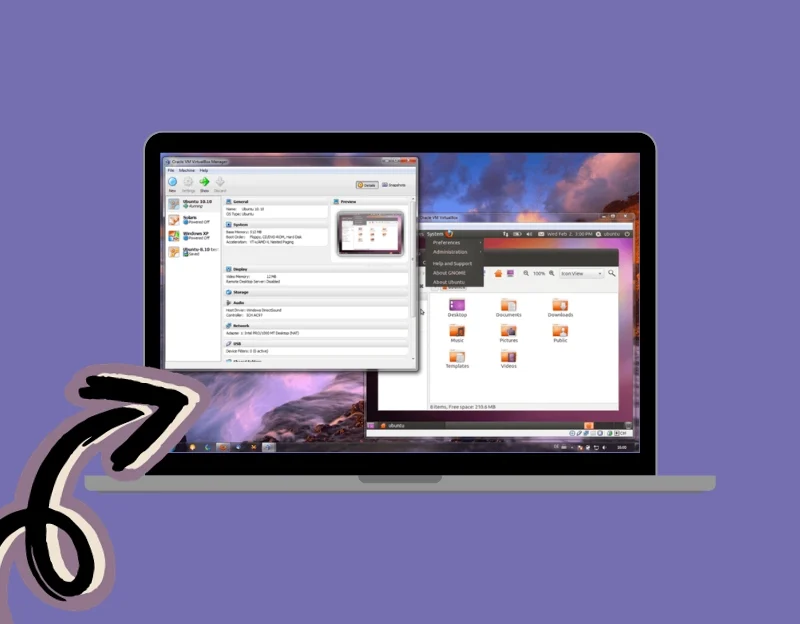
- النوع: المحاكي
- النظام الأساسي: منصة
- الاستخدام الأساسي: المحاكاة الافتراضية
- السعر: مجاني
- دعم النظام: دعم سيليكون Apple محدود
VirtualBox هو برنامج افتراضي مجاني ومفتوح المصدر تم تطويره بواسطة Oracle. يتيح لك تشغيل نظام تشغيل كامل مثل Windows على جهاز Mac. على عكس المحاكي ، يقوم VirtualBox بإنشاء بيئة افتراضية حيث يمكنك تثبيت Windows والعمل بشكل مستقل عن MacOS.
يأتي VirtualBox مع حزم برامج خاصة لتشغيل Windows على جهاز Mac. إنه يتميز بالمجلدات المشتركة ، والنوافذ غير الملحومة ، والرسومات ثلاثية الأبعاد المتسارعة ، مما يؤدي إلى تحسين التفاعل بين أنظمة المضيف وأنظمة الضيوف على جهاز Mac.
يستخدم VirtualBox بنية الأجهزة الموجودة في Mac. يمكن أن يكون تنزيل وتثبيت Windows على جهاز Mac الخاص بك من خلال Virtual مهمة معقدة. شاركنا الخطوات التفصيلية أدناه.
بشكل عام ، يعد VirtualBox أداة افتراضية مجانية لنظام التشغيل Mac. إنه مثالي للاستخدام الشخصي أو التعليمي أو التقييم. إنه يوفر حلاً مفتوح المصدر لتشغيل أنظمة التشغيل المختلفة على جهاز Mac. بالنسبة للميزات المتقدمة ، يوفر VirtualBox أيضًا حزمة تمديد ، متوفرة للاستخدام الشخصي المجاني وكترخيص مؤسسة للاستخدام التجاري.
كيفية إعداد VirtualBox لنظام التشغيل Windows على جهاز Mac:
- قم بتنزيل VirtualBox من الموقع الرسمي وقم بتثبيته على جهاز Mac.
- افتح VirtualBox وإنشاء VM جديد . حدد أن هذا VM سيكون لنظام تشغيل Windows.
- الآن ، تخصيص موارد مثل RAM و CPU CORES إلى VM من الإعداد.
- يمكنك أيضًا إعداد قرص ثابت افتراضي لـ VM. سيقوم هذا القرص ، وهو ملف على محرك الأقراص الثابتة في Mac ، بتخزين نظام تشغيل Windows وجميع ملفاته.
- قم بتنزيل ملف Windows ISO ونسخه إلى محرك الأقراص. لتثبيت Windows ، قم بتركيب ملف ISO كقرص مضغوط افتراضي/DVD في VirtualBox وقم بتمهيد VM من i t. اتبع عملية تثبيت Windows القياسية لإعداد Windows على Mac.
- بمجرد تثبيت Windows على VM ، يمكنك بدء تشغيل VM وتشغيل Windows في نافذة على جهاز Mac. يمكنك تثبيت تطبيقات Windows واستخدامها في هذه البيئة.
تنزيل مربع افتراضي
مساعد معسكر

- اكتب: تحميل التمهيد
- منصة: MacOS
- الاستخدام الأساسي: التعرف المزدوج
- السعر: مجاني
- دعم النظام: Intel Macs فقط
Assistant Camp Boot هو أداة برمجية تم تطويرها بواسطة Apple for Macs. تتمثل الوظيفة الأساسية لهذا في مساعدة المستخدمين في تثبيت Microsoft Windows على أجهزة Macs الخاصة بهم إلى جانب MacOS. على عكس جهاز افتراضي أو محاكي ، يتيح لك مساعد Boot Camp تشغيل Windows مباشرة على أجهزة Mac الخاصة بك باستخدام التمهيد المزدوج.
هذه القدرة المزدوجة في سهلة الاستخدام بالنسبة لأولئك الذين يحتاجون إلى تشغيل تطبيقات Windows الخاصة أو تفضل نظام تشغيل Windows لمهام محددة مع الاستمرار في استخدام تجربة MacOS. يمكنك تشغيل MacOS أو Windows باستخدام Boot Camp Assitant. مساعد التمهيد متاح فقط لـ MacBooks الأقدم التي تعمل على Intel.
ميزة كبيرة لاستخدام مساعد Boot Camp لتشغيل Windows هي الأداء ؛ نظرًا لأن Windows يعمل مباشرة على الأجهزة ، فهو سريع وفعال ، تمامًا كما هو الحال على جهاز كمبيوتر يعمل بنظام Windows العادي. يمكنك توقع أداء عالي ، مثل تشغيل Windows على جهاز كمبيوتر مخصص. إنه مثالي للمهام الثقيلة مثل الألعاب أو تحرير الفيديو ، حيث تحتاج إلى الطاقة الكاملة لمعالج جهاز الكمبيوتر الخاص بك وبطاقة الرسومات.
مساعد معسكر التمهيد متوافق مع أجهزة كمبيوتر Intel Mac. ومع ذلك ، تحتاج إلى نسخة مرخصة من Windows ، والتي يجب عليك شراؤها بشكل منفصل لتثبيتها على جهاز Mac. تساعدك الأداة على تقسيم محرك الأقراص الثابتة على جهاز Mac الخاص بك إلى جزأين - واحد لـ MacOs والآخر لنظام التشغيل Windows. يمكنك تحديد مقدار المساحة التي يجب تخصيصها لكل نظام تشغيل. يقوم مساعد Boot Camp تلقائيًا بتثبيت برامج التشغيل اللازمة لضمان عمل Windows بشكل جيد مع أجهزة Mac الخاصة بك.
بعد تثبيت مساعد BootCamp على جهاز Mac الخاص بك ، يمكنك التبديل بين MacOS و Windows عن طريق إعادة تشغيل جهاز Mac الخاص بك والاحتفاظ بمفتاح الخيار. هذا يعرض قائمة التمهيد حيث يمكنك تحديد نظام التشغيل الذي يجب بدءه.
خطوات حول كيفية تثبيت Bootcamp على MacOS
- قم بتنزيل ملف Windows ISO (يدعم BootCamp Windows 10 و Windows 11 استنادًا إلى نموذج MAC الخاص بك) من موقع Microsoft.
- افتح مساعد معسكر التمهيد على جهاز Mac ، الموجود في مجلد المرافق داخل التطبيقات. إذا لم يكن لديك ذلك ، فيمكنك تنزيله من هنا.
- قم بتثبيته على جهاز Mac الخاص بك وانقر فوق متابعة في مساعد Boot Camp ، ثم حدد ملف Windows 10 ISO الذي قمت بتنزيله في الخطوة السابقة.
- تخصيص مساحة القرص لقسم Windows باستخدام شريط التمرير. تأكد من تخصيص 64 جيجابايت أو أكثر ، وهو أمر يوصى به لنظام التشغيل Windows على Mac.
- انقر فوق تثبيت وأدخل كلمة مرور المسؤول عند المطالبة. سيتم إعادة تشغيل جهاز Mac الخاص بك وإعادة تشغيله في عملية إعداد Windows.
- اختر لغتك وتخطيط لوحة المفاتيح و Windows Edition. الآن ، إذا كان لديك مفتاح منتج ، أدخله. خلاف ذلك ، حدد " ليس لدي مفتاح منتج. "
- انقر فوق التالي واتبع الإرشادات التي تظهر على الشاشة لإكمال عملية إعداد Windows.
- بمجرد تثبيت Windows ، سيقوم مساعد Boot Camp تلقائيًا بتشغيل وتثبيت برامج التشغيل الضرورية لأجهزة Mac الخاصة بك.
- لاستخدام Windows ، أعد تشغيل Mac. يمكنك الآن اختيار التمهيد في MacOS أو Windows عن طريق الضغط على مفتاح الخيار أثناء إعادة تشغيل Mac.
قم بتنزيل Bootcamp
خمر
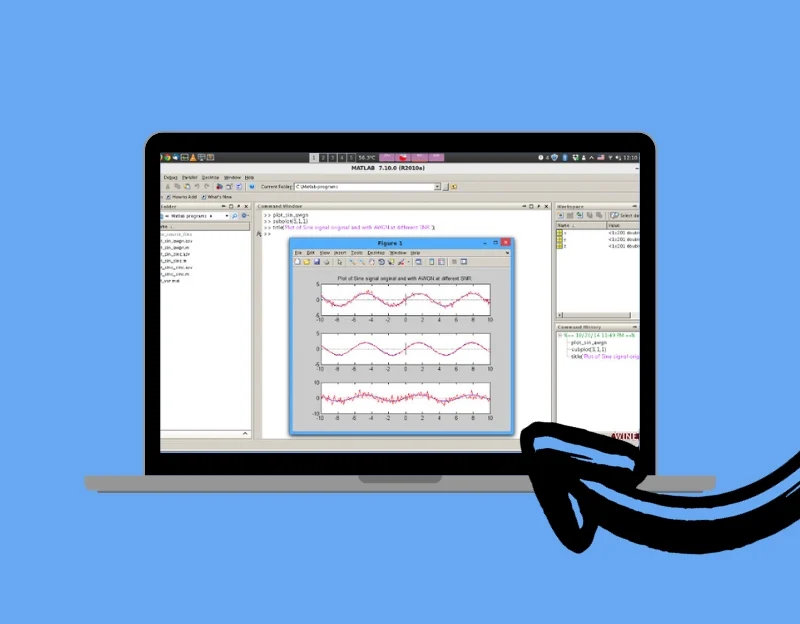
- النوع: طبقة التوافق
- النظام الأساسي: منصة
- الاستخدام الأساسي: تشغيل تطبيقات Windows
- السعر: مجاني
- دعم النظام: منصات العرض
يعد Wine هو الخيار الأفضل للمستخدمين الذين يرغبون في تشغيل برامج Windows والألعاب على Mac. يدعم النبيذ برامج Windows المختلفة ، من أحدث تلك إلى الإصدارات القديمة. إنه ممتاز للاعبين والمطورين الذين يحتاجون إلى اختبار أو تشغيل البرامج عبر أنظمة تشغيل مختلفة.

يدعم النبيذ العديد من الميزات المدعومة على Windows. على سبيل المثال ، يمكنك تشغيل مقاطع الفيديو والأصوات باستخدام تنسيقات Windows ، وطباعة المستندات ، وعرض أنواع مختلفة من الرسومات والخطوط ، تمامًا مثل Windows. يدعم النبيذ أيضًا الأجهزة الخارجية ، وهو متوافق مع العديد من أدوات الترميز والتطوير المستخدمة في Windows.
النبيذ مجاني ويقدم دعمًا عبر المنصات ، بما في ذلك دعم أحدث سيليكون Apple. بشكل عام ، يعد النبيذ مثاليًا لأي شخص يرغب في تشغيل تطبيقات وألعاب Windows الخاصة على جهاز Mac الخاص بك.
تحميل النبيذ
UTM
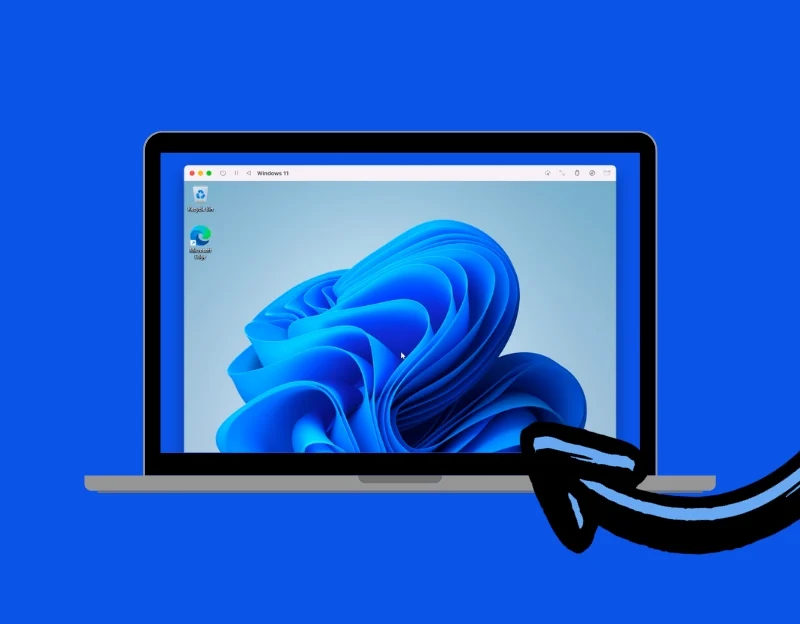
- النوع: المحاكي
- منصة: MacOS
- الاستخدام الأساسي: المحاكاة الافتراضية
- السعر: مجاني
- دعم النظام: Apple Silicon ، Intel Macs
UTM هو برنامج آلي افتراضي مصمم لنظام التشغيل MacOS و iOS. يتيح لك تشغيل أنظمة تشغيل متعددة في بيئة افتراضية على جهاز Mac. يدعم UTM Windows و Linux والمزيد.
يستخدم UTM محاكي جهاز QEMU Open Source و Virtualizer لإنشاء أجهزة افتراضية. هذا يعني أنه يمكنك تشغيل نظام تشغيل مختلف في نافذة على جهاز Mac الخاص بك ، وهو منفصل عن نظام التشغيل المضيف.
يتم دعم UTM على كل من Macs المستندة إلى Intel و Macs Silicon Silicon الأحدث ، وكذلك iPads. UTM أسهل في الإعداد والاستخدام من البرامج المماثلة. يبدو ويعمل مثل تطبيق MAC العادي. يجب أن تلاحظ أن UTM ليس رائعًا لتشغيل ألعاب Windows الجديدة على جهاز Mac الخاص بك. لا يمكنه التعامل مع الرسومات الفاخرة التي تحتاجها الألعاب الحديثة.
بشكل عام ، تعد UTM أداة قوية لتشغيل أنظمة تشغيل متعددة على جهاز Mac. الطبيعة المجانية والمفتوحة المصدر تجعلها في متناول MACs Intek و Apple Silicon.
تنزيل UTM
النبيذ
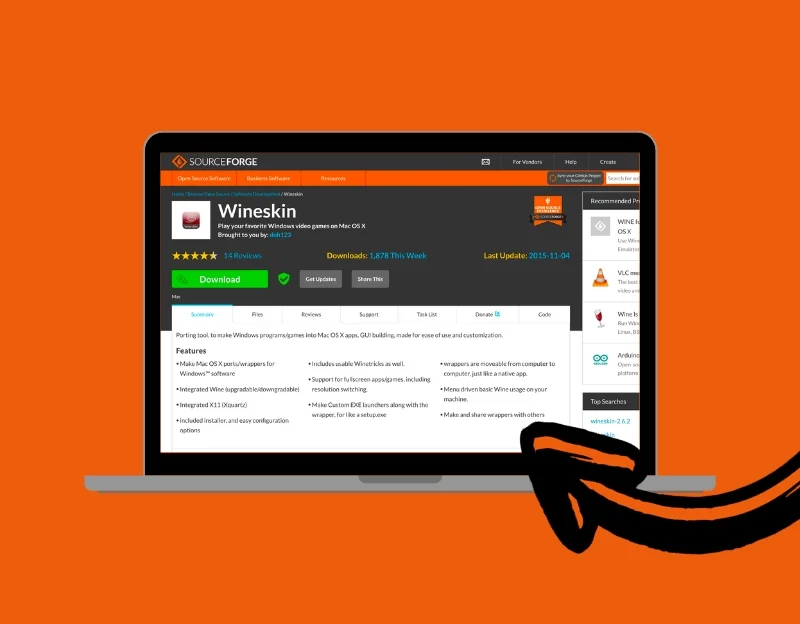
- النوع: طبقة التوافق
- منصة: MacOS
- الاستخدام الأساسي: تشغيل تطبيقات Windows
- السعر: مجاني
- دعم النظام: Intel Macs
يقدم Wineskin طريقة فريدة لتشغيل تطبيقات Windows على MacOS. هذه الأداة هي الخيار الأفضل للوصول إلى برامج Windows فقط على جهاز Mac. يعمل بشكل مختلف عن المحاكيات أو الأجهزة الافتراضية (VMS).
بدلاً من محاكاة نظام تشغيل Windows بأكمله ، يقوم Wineskin بإنشاء غلاف حول كل تطبيق Windows يعمل على جهاز Mac. هذا يمكّن تطبيقات Windows من التشغيل أصليًا على MacOS. يتضمن Wrapper مكتبات Windows والإعدادات المطلوبة لتشغيل التطبيق. يعمل كل برنامج Windows داخل بيئته ويوفر أداءً أفضل.
يمكنك تشغيل برنامج Windows مختلف على جهاز Mac باستخدام Winskin. يأتي Wineskin أيضًا مع القدرة على مشاركة هذه الأغلفة. يمكنك بسهولة مشاركة هذا الغلاف مع مستخدمي MacOS الآخرين بمجرد إعداد تطبيق Windows للعمل على جهاز Mac. ومع ذلك ، من الضروري ملاحظة أن Wineskin Winery أكثر تعقيدًا من الأدوات المماثلة. قد تحتاج إلى معرفة فنية لتعيينها وتكوينها على جهاز Mac الخاص بك.
بشكل عام ، يكون Winksin مجانيًا ويوفر حلاً فريدًا يسمح لتطبيقات Windows بالتشغيل على MacOS عن طريق إنشاء مغلفة فردية لكل تطبيق. إنه يختلف عن المحاكيات التقليدية و VMS لأنه لا يكرر الأجهزة أو يتطلب نظام ضيف كامل لتشغيل التطبيقات. يتم دعم Winskin حاليًا على أجهزة Mac المستندة إلى Intel. يقول المطورون إن دعم Apple Silicon Mac قيد التطوير.
تحميل النبيذ
نبيذ
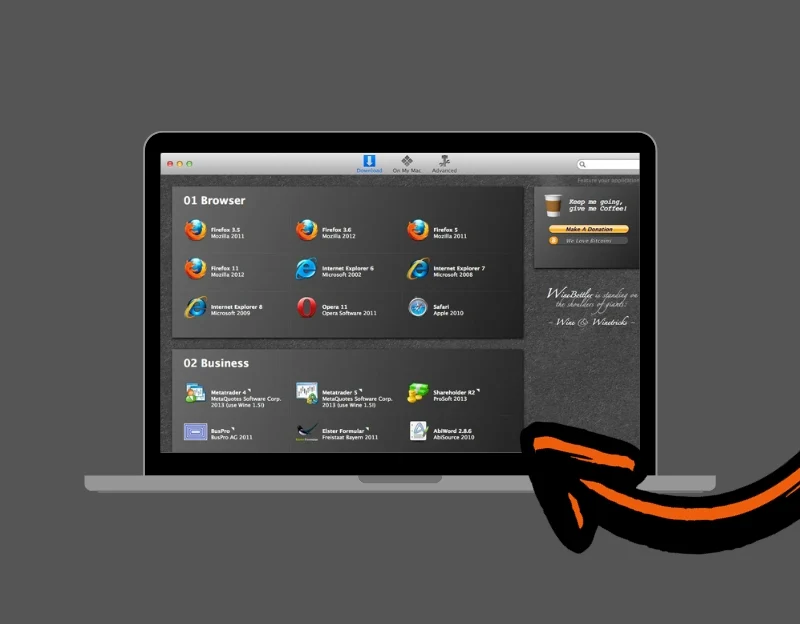
- النوع: طبقة التوافق
- منصة: MacOS
- الاستخدام الأساسي: تشغيل تطبيقات Windows
- السعر: مجاني
- دعم النظام: Intel Macs
WineBottler هي أداة أخرى هي الأفضل لمستخدمي Mac الذين يرغبون في تشغيل برامج تستند إلى Windows على Mac. على غرار Wineskin ، يقوم WineBottler بإنشاء مغلفات ، مما يتيح لك تشغيل تطبيقات Windows مباشرة على جهاز Mac دون تثبيت المحاكيات أو الافتراضية.
| ميزة | نبيذ | النبيذ |
| تقنية قاعدة | بناء على النبيذ | بناء على النبيذ |
| وظيفة | يحول تطبيقات Windows إلى تطبيقات Mac المستقلة (مغلفة) | يخلق أغلفة لتطبيقات Windows لتشغيلها على Mac |
| سهولة الاستخدام | واجهة سهلة الاستخدام تهدف إلى إعداد أكثر وضوحًا | تتطلب المزيد من المعرفة الفنية للإعداد |
| تثبيت تطبيقات Windows | أتمتة العملية ، وتوفير خيارات لتثبيت التطبيقات المعروفة بسهولة | يتطلب الإعداد اليدوي لكل تطبيق |
| يكلف | حر | حر |
واحدة من أفضل ميزات WineBottler هي قدرتها على أتمتة تثبيت برنامج Windows. يوفر البرامج النصية لتنزيل التطبيقات وتكوينها وتثبيتها في تطبيق Mac. تجعل هذه العملية من السهل إعداد برنامج Windows وتشغيله على MacOS.it يتيح لك تحويل ملفات .exe أو .msi إلى تطبيقات Mac. توفر الأداة أيضًا خيارات للمستخدمين المتقدمين لتثبيت تبعيات فريدة وإنشاء تطبيقات قائمة بذاتها تحتوي على كل ما هو مطلوب لتشغيلها ، حتى على أجهزة Mac الأخرى.
إذا كنت لا ترغب في المرور بعملية إنشاء تطبيق Mac ، فإن WineBottler يوفر أيضًا خيار تشغيل ملفات Windows Texportable مباشرة على جهاز Mac. يوفر هذا طريقة سريعة لاستخدام برنامج Windows دون خطوات إضافية. مثل النبيذ ، فإن WineBottler مجاني في الاستخدام ومصمم لأجهزة Mac مع Architecture Intel 64 ويتطلب Mac OS X 10.6 أو أحدث.
بشكل عام ، يوفر WineBottler طريقة سهلة الاستخدام لتشغيل البرامج المستندة إلى Windows على جهاز Mac ، مما يوفر مرونة المستخدمين غير الرسميين والمتقدمين. يمكنه أتمتة التثبيتات وتحويل ملفات Windows إلى تطبيقات Mac ، مما يجعلها أداة مفيدة لدمج برنامج Windows في بيئة MacOS.
تحميل WineBottler
كيفية اختيار أفضل محاكي Windows لنظام التشغيل Mac
- التوافق: تحقق مما إذا كان المحاكي يدعم أحدث إصدارات Windows و MacOS. من الضروري التأكد من أن البرنامج الذي تريد تشغيله على Windows سيعمل بسلاسة على المحاكي.
- الأداء: ابحث عن محاكي يوفر سرعة جيدة ولا يتباطأ جهاز Mac. المحاكي الأسرع يعني تجربة أفضل ، خاصة إذا كنت تستخدم تطبيقات ثقيلة الموارد.
- سهولة الاستخدام: اختر محاكيًا سهلاً لإعداده واستخدامه. تعد الواجهة السهلة للاستخدام إضافة كبيرة ، خاصة إذا لم تكن ذكيًا في مجال التكنولوجيا.
- الميزات: توفر بعض المحاكيات ميزات إضافية مثل تشغيل تطبيقات Windows في Windows Macos ، والنسخ واللصق بين أنظمة التشغيل ، ومشاركة الملفات مباشرة. النظر في الميزات المهمة لاحتياجاتك.
- السعر: تتراوح المحاكيات من مجاني إلى مدفوع الأجر. حدد ميزانيتك وتحقق مما إذا كانت تكلفة المحاكي تستحق الميزات التي يقدمها.
- الدعم والتحديثات: ابحث عن دعم العملاء ، حيث يمكن أن يكون المحاكي صعبًا لبعض الأشخاص. يعالج دعم خدمة العملاء الجيد بسرعة أي أخطاء أو مشكلات مع المحاكي.
جنبًا
ميزة/محاكي | أوجه التشابه | VMware Fusion | VirtualBox | مساعد معسكر | خمر | UTM | النبيذ | نبيذ |
|---|---|---|---|---|---|---|---|---|
يكتب | منافس | منافس | منافس | تشغيل الحذاء | طبقة التوافق | منافس | طبقة التوافق | طبقة التوافق |
منصة | ماكوس | ماكوس | منصة العرض | ماكوس | منصة العرض | ماكوس | ماكوس | ماكوس |
الاستخدام الأساسي | المحاكاة الافتراضية | المحاكاة الافتراضية | المحاكاة الافتراضية | التمسك المزدوج | قم بتشغيل تطبيقات Windows | المحاكاة الافتراضية | قم بتشغيل تطبيقات Windows | قم بتشغيل تطبيقات Windows |
أداء | عالي | عالي | معتدل | محلي | معتدل | معتدل | معتدل | معتدل |
اندماج | سلس | جيد | أساسي | حذاء منفصل | جيد | أساسي | جيد | جيد |
سهولة الاستخدام | سهل الاستخدام | سهل الاستخدام | اِصطِلاحِيّ | اِصطِلاحِيّ | اِصطِلاحِيّ | معتدل | اِصطِلاحِيّ | اِصطِلاحِيّ |
يكلف | مدفوع | مدفوع/مجاني | حر | حر | حر | حر | حر | حر |
دعم النظام | سيليكون Apple ، Intel Macs | سيليكون Apple ، Intel Macs | دعم سيليكون أبل محدود | إنتل ماك فقط | منصة العرض | سيليكون Apple ، Intel Macs | إنتل ماك | إنتل ماك |
تعزيز تجربتك عبر الأنظمة الأساسية
هذه هي أفضل محاكيات Windows لنظام التشغيل Mac. يمكن أن تكون المحاكيات وسيلة رائعة لتشغيل Windows على جهاز Mac. تعد المتوازيات أفضل اختيار للأداء الكلي وسهولة الاستخدام ، خاصةً للمستخدمين الذين يحتاجون إلى تجربة مضاهاة سلسة وعالية الطاقة. يعد VirtualBox اختيارًا قويًا إذا كنت على ميزانية أو تفضل خيارًا مجانيًا ، على الرغم من أنه قد يتطلب المزيد من المعرفة الفنية.
للراغبين في تشغيل تطبيقات Windows المحددة دون تثبيت نظام التشغيل Windows الكامل والنبيذ والنبيذ و WineBottler هي خيارات ممتازة. UTM هو الحل الأفضل والأكثر تنوعًا لعشاق التكنولوجيا أو المطورين الذين يحتاجون إلى تشغيل أنظمة تشغيل متعددة. آمل أن يساعدك هذا الدليل في العثور على محاكي Windows المثالي لنظام التشغيل Mac. إذا كان لديك أي اقتراحات أو تريد مزيد من المعلومات ، فيرجى التعليق أو الكتابة إلينا على Rreddy@TechPP. كوم.
الأسئلة المتداولة
1. هل يمكنني تشغيل جميع تطبيقات Windows على جهاز Mac باستخدام هذه المحاكيات؟
نعم ، يمكنك تثبيت تطبيقات Windows على Mac باستخدام هذه المحاكيات. على الرغم من أن هذه المحاكيات مصممة لتشغيل العديد من تطبيقات Windows ، إلا أن بعض البرامج ، وخاصة تلك التي تتميز بالموارد أو تتطلب أجهزة محددة ، قد لا تعمل أيضًا. من الأفضل دائمًا التحقق من توافق التطبيق المعين مع المحاكي الذي تختاره.
2. هل هناك اختلافات في الأداء بين استخدام المحاكي وجهاز كمبيوتر يعمل بنظام Windows الأصلي؟
نعم ، يمكن أن يكون هناك اختلافات في الأداء. على الرغم من أن المحاكسين تقدمون أداءً عالياً ، إلا أنها قد لا تتطابق مع أداء جهاز كمبيوتر يعمل بنظام Windows مخصص ، خاصة بالنسبة لتطبيقات البرامج المتطورة للموارد.
3. هل يستخدم هذه المحاكيات لتشغيل Windows على Mac Legal؟
نعم ، من القانوني استخدام هذه المحاكيات ، ولكن يجب أن يكون لديك نسخة أصلية من Windows لتثبيتها على المحاكي. يعد استخدام إصدارات Windows المقرصنة أو غير المرخصة غير قانونية ولا مدعومة بهذه الأدوات.
4. كيف يؤثر استخدام محاكي على أمان MAC؟
تشغيل المحاكي لا يؤثر على أمان جهاز Mac الخاص بك. ومع ذلك ، عند تشغيل Windows على جهاز Mac ، يجب أن تكون حذرًا من البرامج الخاصة بـ Windows التي تحتوي على الفيروسات والبرامج الضارة. يوصى باستخدام برنامج مكافحة الفيروسات في بيئة Windows.
5. هل يمكنني استخدام الأجهزة الطرفية (مثل الطابعات أو الماسحات الضوئية) مع Windows تعمل على هذه المحاكيات؟
نعم ، تدعم معظم المحاكسين استخدام الأجهزة الطرفية. ومع ذلك ، يمكن أن يختلف مستوى الدعم اعتمادًا على المحاكي والجهاز المحدد. يمكنك الرجوع إلى مواصفات المحاكي للتحقق من التوافق.
6. هل يؤثر استخدام محاكي Windows على أداء MAC الخاص بي؟
نعم ، يمكن أن يؤثر تشغيل محاكي Windows على أداء جهاز Mac الخاص بك. يتطلب Rinnung Emulator قوة معالجة إضافية وذاكرة. يمكن أن يتباطأ جهاز Mac الخاص بك. من الضروري إدارة الموارد المخصصة للمحاكي وإغلاقها عندما لا تكون قيد الاستخدام لتحسين الأداء العام لجهاز Mac.
